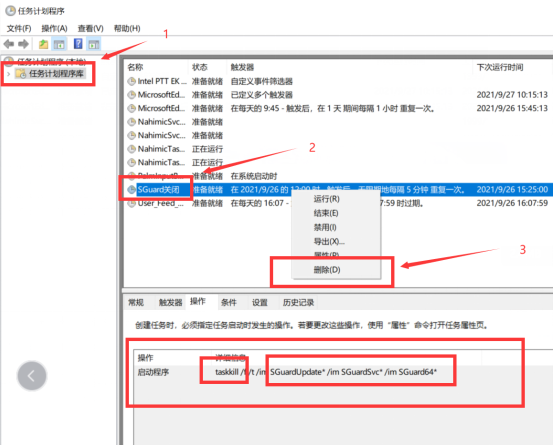Fearless Contract เปิดตัวแล้ว และฉันเชื่อว่าผู้เล่นทุกคนแทบรอไม่ไหวที่จะเล่นมัน อย่างไรก็ตาม ผู้เล่นหลายคนรายงานว่ามีข้อยกเว้นเกิดขึ้นเมื่อส่วนประกอบความปลอดภัยของเกมทำงานอยู่เมื่อคุณเริ่มเกม หากคุณยังไม่รู้ว่าต้องทำอย่างไร เพื่อแก้ปัญหาให้รีบดูบทแนะนำของบรรณาธิการ!
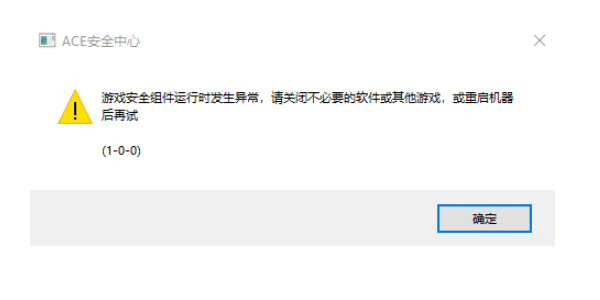
เหตุผลในการยกเว้น: ข้อความแจ้งนี้เกิดจากส่วนประกอบ SGuard ในโซลูชันด้านความปลอดภัย Anti-Cheat Expert ทำงานไม่ถูกต้อง ผู้เล่นสามารถปฏิบัติตามวิธีการต่อไปนี้เพื่อแก้ไขปัญหา:
1. ขั้นแรกให้เปิดบริการ Windows คุณสามารถเลือกหนึ่งในสองวิธีต่อไปนี้
2. คลิกขวาที่ My Computer/Computer คลิก "Manage" เปิด Computer Management จากนั้นเลือก Services and Applications ทางด้านซ้าย - Services
3. ใช้ปุ่มลัดและคำสั่ง: กดปุ่ม Win+R พร้อมกัน ป้อน services.msc ในหน้าต่างเรียกใช้และยืนยันเพื่อเปิดบริการ
4. หลังจากเปิดแล้ว ให้ค้นหาบริการชื่อ AntiCheatExpert จากทางด้านขวาและตรวจสอบว่าอยู่ในสถานะ "ปิดใช้งาน" หรือไม่
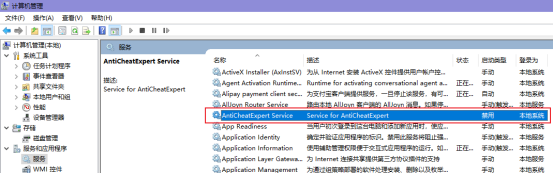
5. หากเป็น "ปิดใช้งาน" ให้ดับเบิลคลิก คลิกกล่องแบบเลื่อนลง "ปิดใช้งาน" ในกล่องโต้ตอบป๊อปอัป และเปลี่ยนเป็น "ด้วยตนเอง" เพื่อเข้าสู่ระบบเกม
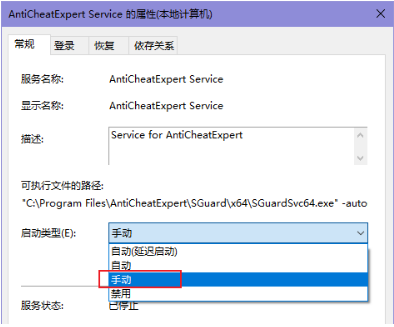
1.360
- คลิก [เชื่อถือและบล็อก] ที่มุมขวาล่าง
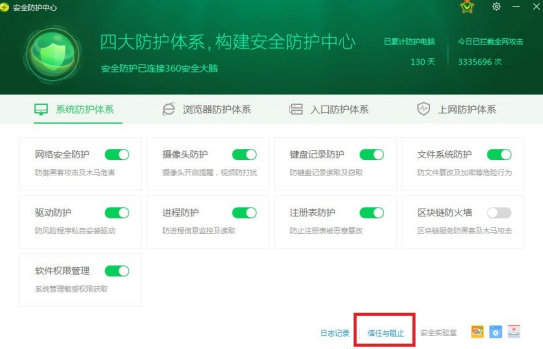
- ตรวจสอบว่ามี SGuard64.exe, SGuard32.exe, SGuardUpdate64.exe, SGuardUpdate32.exe, SGuardSvc64.exe, SGuardSvc32.exe อยู่ในพื้นที่ที่ถูกบล็อก ถ้ามี ให้คืนค่าความเชื่อถือแล้วรันเกมอีกครั้ง
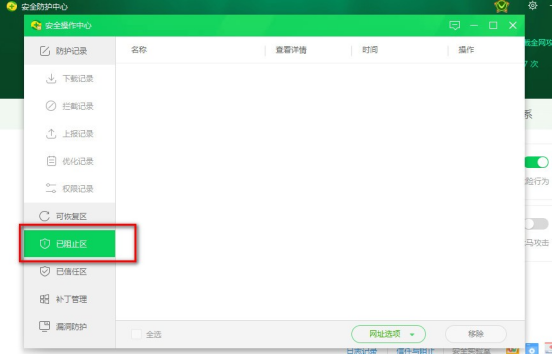
2. คิวคิว บัตเลอร์
- คลิกที่ Falcon Panoramic Defense ในหน้าแรก
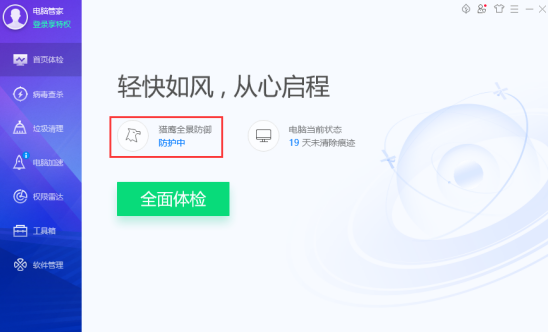
- คลิก Trust Management ที่มุมขวาล่าง
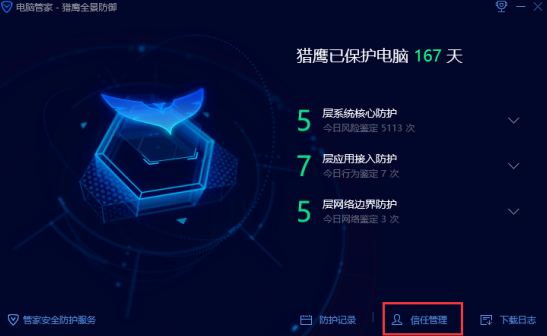
- ตรวจสอบว่ามี SGuard64.exe, SGuard32.exe, SGuardUpdate64.exe, SGuardUpdate32.exe, SGuardSvc64.exe, SGuardSvc32.exe ในโปรแกรมที่เชื่อถือได้/ถูกบล็อก ถ้ามี ให้คืนค่าให้เชื่อถือได้และรันเกมใหม่
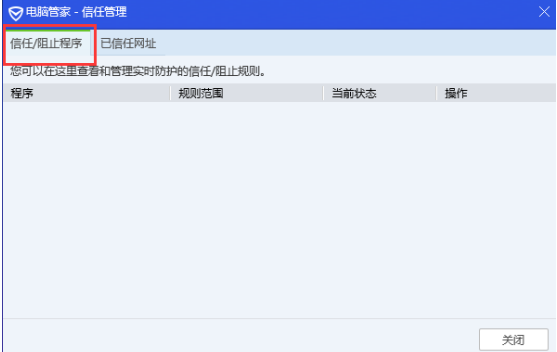
- กลับไปที่หน้าหลักของ Computer Manager อีกครั้ง จากนั้นคลิก [Toolbox] ทางด้านซ้าย ค้นหาและคลิก [Traffic Monitoring] ทางด้านขวา
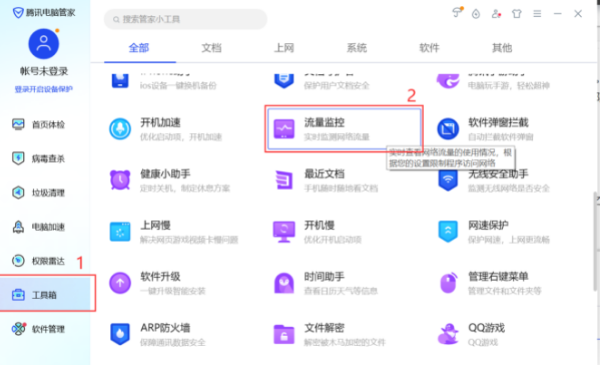
- หลังจากเปิดขึ้นมาเราจะเห็นอินเทอร์เฟซดังภาพด้านล่าง ในการตรวจสอบ เราจะเห็นข้อความสีน้ำเงิน "Disabled Network" ทางด้านขวา ตรวจสอบว่ามี SGuard64.exe, SGuard32.exe, SGuardUpdate64.exe เป็นต้น ในรายการเครือข่ายที่ปิดใช้งาน SGuardUpdate32.exe, SGuardSvc64.exe, SGuardSvc32.exe หากมีอยู่ ให้ลบออกจากรายการ
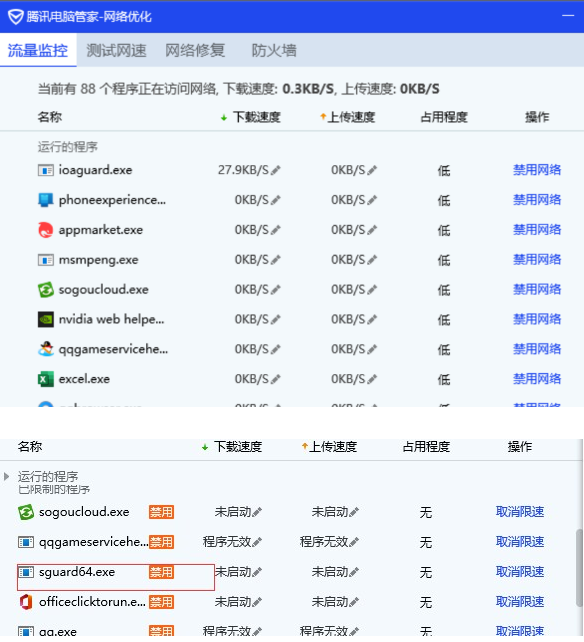
3. ซอฟต์แวร์ต่อต้านอื่นๆ เช่น tinder
- ตรวจสอบว่ามี SGuard64.exe, SGuard32.exe, SGuardUpdate64.exe, SGuardUpdate32.exe, SGuardSvc64.exe, SGuardSvc32.exe ในข้อความที่ปิดการใช้งาน ถ้ามี ให้คืนค่าความน่าเชื่อถือและรีสตาร์ทเกม
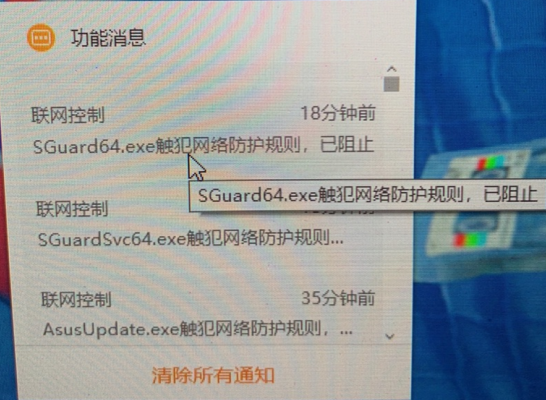
1. ลบโฟลเดอร์ C:Program FilesAntiCheatExpert และรีสตาร์ทเกม (โฟลเดอร์นี้จะถูกติดตั้งใหม่โดยอัตโนมัติ)
2. หากในระหว่างขั้นตอนการลบ คุณได้รับแจ้งให้ปฏิเสธการเข้าถึง สิทธิ์ที่ผิดปกติ ฯลฯ โปรดลบสิทธิ์ที่ถูกปฏิเสธในโฟลเดอร์ที่เกี่ยวข้องก่อนที่จะลบ หรือใช้เครื่องทำลายไฟล์โดยตรง การลบที่มีประสิทธิภาพ และฟังก์ชันอื่น ๆ ของซอฟต์แวร์รักษาความปลอดภัยเช่น เป็น "ผู้จัดการคอมพิวเตอร์" เพื่อลบออก
กรณีที่สี่: ตรวจสอบว่าตัวแปรสภาพแวดล้อม ProgramFiles ถูกต้องหรือไม่
1. กดปุ่ม Win+R ป้อน %programfiles% และยืนยันว่าสามารถเปิดโฟลเดอร์ได้หรือไม่ หากระบบแจ้งว่า "ไม่พบไฟล์" ให้ทำตามขั้นตอนด้านล่างเพื่อตั้งค่า:
2. คลิกขวาที่ My Computer/Computer คลิก Properties-การตั้งค่าระบบขั้นสูง-ตัวแปรสภาพแวดล้อม
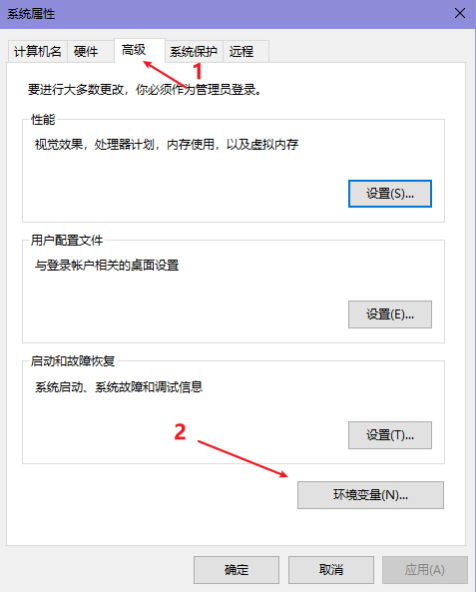
3. คลิกปุ่ม "ใหม่" ด้านล่าง ป้อน programfiles ในกล่องชื่อตัวแปร และป้อน C:Program Files ลงในค่าตัวแปร
4. คลิกปุ่มตกลงตามลำดับ
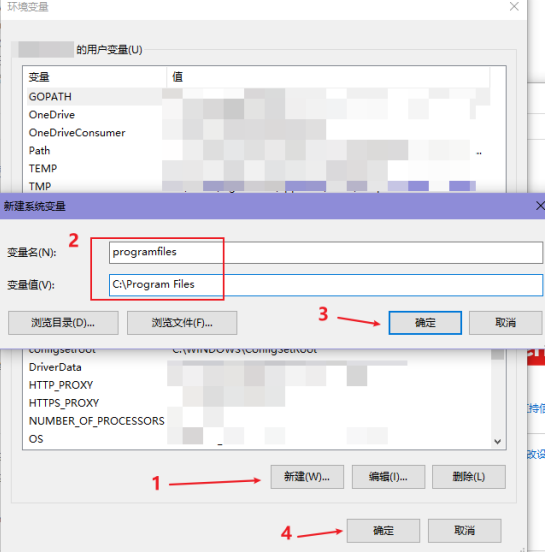
5. รีสตาร์ทคอมพิวเตอร์
1. ตรวจสอบว่ามีงานที่ต้องปิด SGuard เป็นประจำในงานกำหนดเวลาหรือไม่ ค้นหา Task Scheduler ในเมนูเริ่มแล้วคลิกเพื่อเปิด
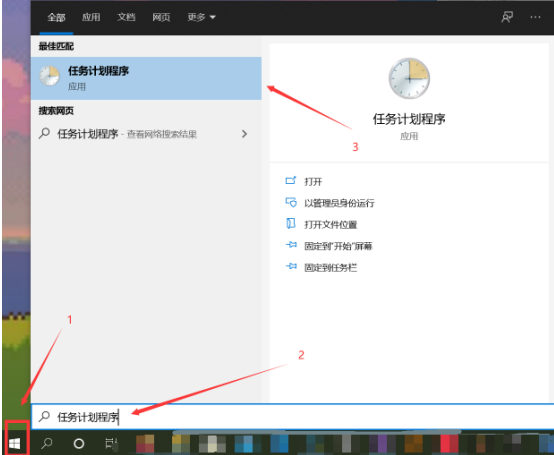
2 บนหน้า Task Scheduler คลิก "Task Scheduler Local Library" ที่มุมซ้ายบน
3 คลิกแต่ละรายการตามลำดับ ที่ด้านล่างของรายการ ให้ตรวจสอบคอลัมน์ "การกระทำ" - "รายละเอียด" ของรายการ หากมีทั้งคำว่า "taskkill" และ "SGuard" ใน "รายละเอียด" ทางด้านขวา - คลิกเพื่อลบรายการนี้